老板突然在群里说:官网怎么打不开了,连发 5 个问号 ?????
以前的我:刷新、清缓存、靠感觉瞎猜"是不是服务器挂了"
现在的我:按"三步七查法"逐步排查,6分钟精准锁定:问题出在本地DNS。
三步快速定位法 (先归类再深入)
第一步:问问别人能不能打开。
- 如果大家都打不开,说明网站真的坏了。
- 如果只有你打不开,就是你的电脑或网络有问题(比如DNS设置错了)。
第二步:精准定位问题层
打开终端:
- Windows用户:Win+R 输入
cmd回车 - Mac用户:Command+空格 搜索
terminal回车
bash
ping 网站名.com # 测试网络连通性
nslookup 网站名.com # 测试DNS解析看返回结果判断是DNS、网络还是服务器问题
第三步:验证和解决
- 如果是DNS问题 → 换DNS服务器(8.8.8.8)
- 如果是缓存问题 → 清浏览器缓存或无痕模式
- 如果是服务器问题 → 用在线工具确认,然后等修复
七查法详细排查
1. 网络层面问题
1.1 本地网络连接问题
-这是最基础也是最容易被忽略的问题:
bash
# 检查网络连接
ping baidu.com
ping google.com
# 检查本地网络配置
ipconfig /all # Windows
ifconfig # macOS/Linux解决方案:
- 重启路由器/调制解调器
- 切换到移动热点测试
- 检查网线连接
1.2 DNS解析问题
DNS 解析失败经常导致网站打不开,这一次老板的电脑访问不了网站,但手机却没问题。因为他电脑本地用的 DNS 服务器出问题,域名没法顺利转换成 IP 地址。
其实,绝大多数人都没自己设置过 DNS,设备都是自动用路由器或者运营商分配的。如果这些 DNS 不稳定或出错,就容易出现网站无法访问的情况。
遇到这种问题,可以按照以下步骤排查和解决:
1.2.1 测试 DNS 解析是否正常
在电脑终端输入以下命令,检查域名解析结果:
Windows:
nslookup example.com例如:
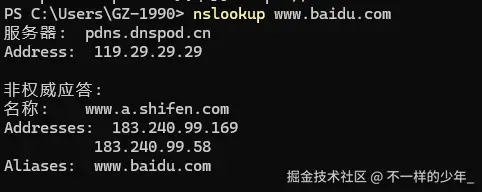
macOS/Linux:
nslookup example.com
dig example.com如果命令返回 IP 地址,说明 DNS 正常;如果出现错误或无响应,说明 DNS 解析有问题。
1.2.2 尝试切换为公共 DNS 服务器
手动将 DNS 服务器地址改为更稳定的公共 DNS,例如:
- Google DNS:8.8.8.8,8.8.4.4
- Cloudflare DNS:1.1.1.1,1.0.0.1
在网络设置里修改 DNS 后,重新连接网络,再次测试网站访问是否恢复
1.3 防火墙和网络限制
企业网络、学校网络可能存在访问限制:
-
检查本地防火墙设置
-
确认是否在受限网络环境中
-
尝试使用代理或VPN
2. 服务器端问题
服务器宕机检测
有时候网站访问不了,并不是你的网络或 DNS 问题,而是网站服务器本身出现了故障。常见的情况有服务器宕机、维护或者遭遇攻击等。
如何快速判断是服务器问题还是本地问题?
- 可以通过以下在线工具,检测某个网站是否全球都无法访问,还是只有你自己无法访问:
- Down For Everyone Or Just Me (downforeveryoneorjustme.com)
比如我搜索掘金,这个时候返回掘金是正常的,你要找是不是你本地的问题
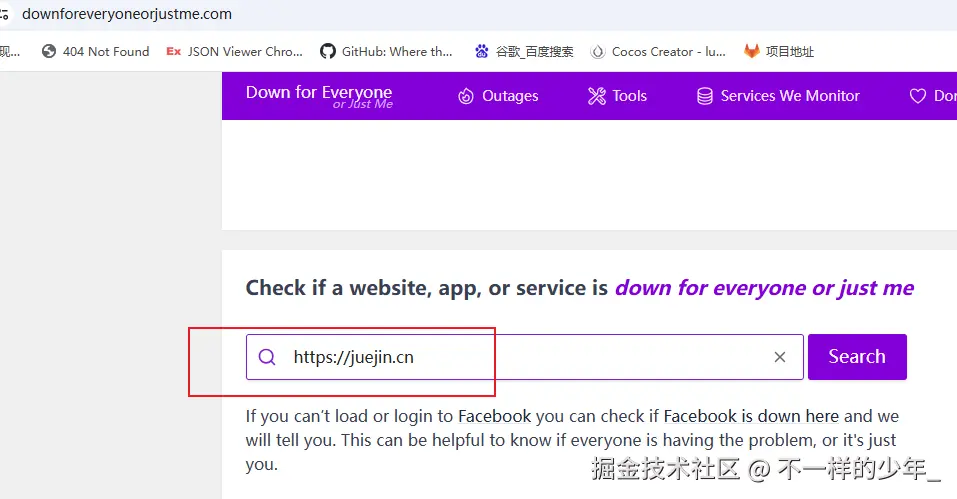
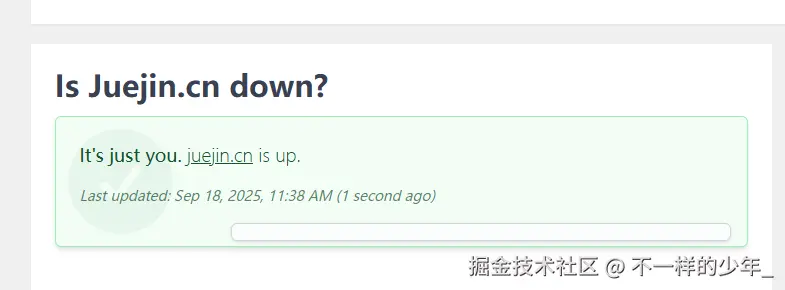
- IsItDownRightNow (isitdownrightnow.com)
如果网站是通的,那么同样会返回是你本地的问题
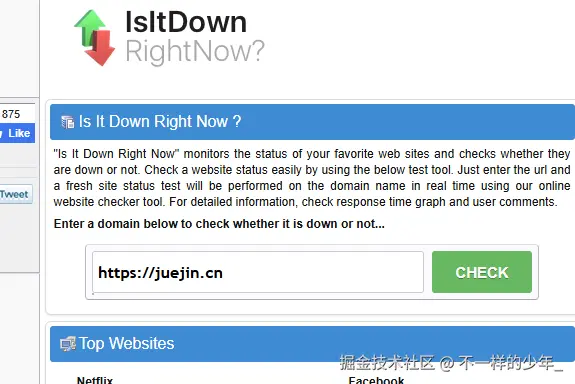
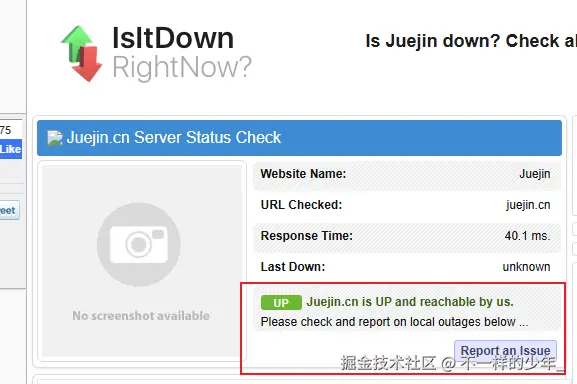
服务器过载
高并发访问可能导致服务器响应超时:
-
502 Bad Gateway
-
503 Service Unavailable
-
504 Gateway Timeout
3. DNS缓存问题
清除本地DNS缓存
Windows系统:
bash
ipconfig /flushdns
ipconfig /release
ipconfig /renew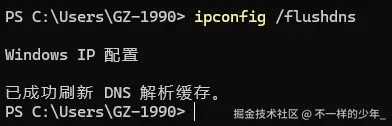
macOS系统:
sudo killall -HUP mDNSResponder
sudo dscacheutil -flushcacheLinux系统:
bash
sudo systemctl restart systemd-resolved # Ubuntu 18+
sudo service network-manager restart # 其他发行版4. 浏览器相关问题
缓存和Cookie问题
浏览器的缓存或 Cookies 可能有问题,导致无法正确加载页面。可以尝试清除浏览器缓存或使用无痕模式访问。
清除浏览器缓存的几种方式:
-
强刷新:Ctrl+F5 (Windows) / Cmd+Shift+R (Mac)
-
无痕模式访问
-
清除特定站点数据
开发者工具中禁用缓存 Network标签 -> Disable cache
浏览器扩展干扰
某些浏览器扩展(如广告拦截器、隐私保护工具)可能导致网站无法正常加载,尝试禁用扩展
后再访问。
排查方法:
-
使用无痕模式访问
-
逐一禁用扩展测试
-
尝试其他浏览器
5. 地理限制和网络封锁
-
网站限制访问地区: 有些网站只允许特定地区的用户访问,如果你所在的地区被限制,可能会出现无法访问的情况。
-
政府封锁: 某些国家或地区可能会对特定网站实施封锁,比如中国的防火墙会阻止访问很多国际网站。可以尝试使用 VPN 进行访问。
6. SSL 证书问题
-
SSL 证书过期或无效 如果网站的 SSL 证书已过期或无效,浏览器可能会阻止访问。 解决方法:
- 检查证书有效期(可用浏览器开发者工具或在线 SSL 检查工具)
- 联系网站管理员更新证书
- 临时可尝试 HTTP 访问或忽略警告继续访问(不建议)
7. 网站被黑客攻击或篡改
-
DDoS 攻击 如果网站遭受 DDoS 攻击,服务器资源耗尽,可能导致无法访问。 现象:所有用户都无法访问,服务器响应极慢或直接超时。
-
网站被黑客攻击 网站可能被黑客入侵,导致无法正常工作。 现象:网页内容异常、报错、被植入恶意代码,甚至完全无法访问。
总结
网站打不开的问题排查需要系统性思维:
-
从简单到复杂:先检查基础网络连接
-
从本地到远程:确定问题出现在哪一层
-
使用工具辅助:善用在线检测工具
-
记录排查过程:便于问题复现和解决
如果对您有帮助的话,记得点赞👍收藏⭐分享📤三连哦 , 转载请注明出处 ~